Bij het vermijden van online censuur doen de meeste mensen datop de hoogte van "proxy's" en VPN-services. Het zijn hulpmiddelen die gebruikers helpen om dingen zoals politieke censuur te omzeilen, of zelfs gewoon IT-regels op de werkplek. Ze zijn ook redelijk goed voor diegenen onder ons die online paranoïde zijn en een extra laag privacy willen. Voor het grootste deel werken dingen zoals VPN's en zelfs openbare proxy-sites erg goed. Ze zijn gemakkelijk toegankelijk en ingesteld. Voor Linux-gebruikers is er een gemakkelijke manier om dwaze netwerkregels te omzeilen en snel wat privacy te creëren bij het online browsen; maak een SSH-tunnel.
Hoe tunnelen werkt
Tunnelen werkt door een "buis" of "tunnel" te makenvan de serverhost naar de client, waarbij het verkeer van de host naar de client wordt geëxporteerd. Hierdoor lijkt het alsof u recht voor de server zit en de internetverbinding gebruikt in plaats van de pc waarop u zich bevindt.
De tunnel wordt mogelijk gemaakt door de Secure ShellProtocol: SSH. Voor SSH-tunneling is geen thuisserver nodig. Dit komt omdat het runnen van een SSH-server mogelijk een van de lichtste programma's is die er zijn. Je zou het zelfs op een mobiele telefoon kunnen gebruiken als je de motivatie had.
Een tunnel opzetten
Het is niet mogelijk om SSH te tunnel zonder een SSHserver. Gelukkig is het installatieproces vrij eenvoudig. Begin met het installeren van SSH en de servercomponent. De opdracht om de componenten te installeren is afhankelijk van het besturingssysteem.
Ubuntu
sudo apt install openssh-server
Arch Linux
sudo pacman -S openssh sudo systemctl enable sshd sudo systemctl start sshd
Debian
sudo apt-get install openssh-server
Fedora / OpenSUSE
Fedora en OpenSUSE gebruikers zullen merken dat SSH al op het systeem is. Desondanks is het mogelijk niet ingeschakeld. Schakel het in via:
sudo systemctl enable sshd sudo systemctl start sshd
Met de server geïnstalleerd, is het tijd om te tunnelen.
SOKKEN PROXY
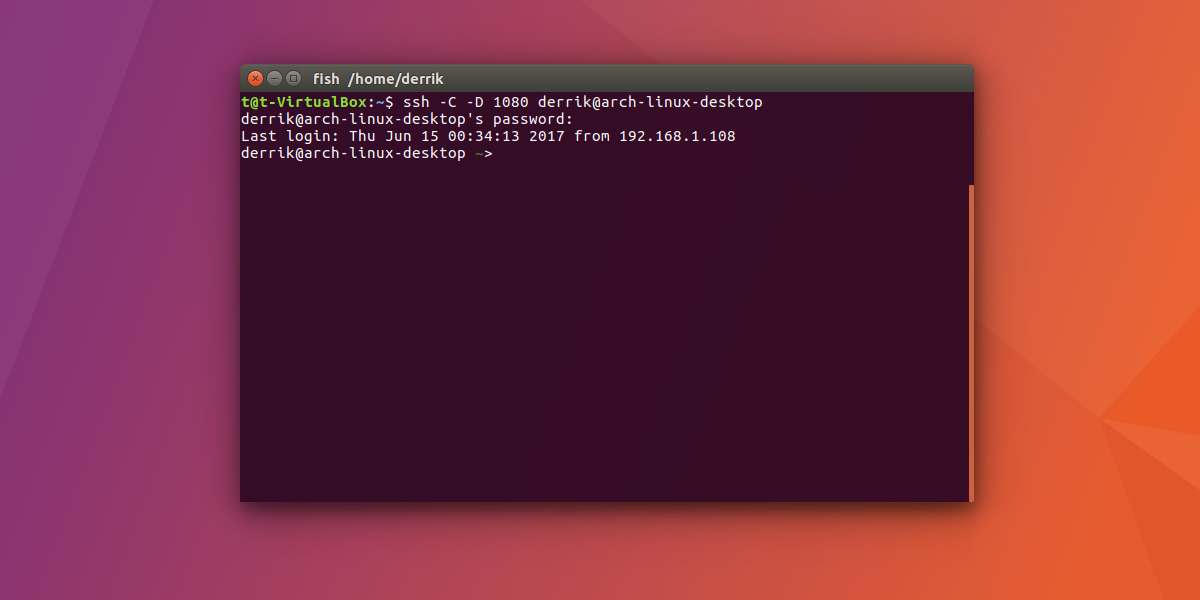
De beste manier om te tunnelen is de dynamische methode. Dit zorgt ervoor dat het verkeer veilig blijft. Dit is om privacyredenen de beste optie. Omdat de SSH-tunnel wordt omgezet in een SOCKS-proxyverbinding, kan niemand uw verbinding afluisteren.
ssh -C -D 1080 remote@ip-address
Houd er rekening mee dat u "remote @ ip-address" moet wijzigen met de gebruikersnaam en het IP-adres van de pc waarnaar u de tunnel probeert te verzenden.
FireFox configureren
Welk type tunnel u ook wilt gebruiken, alswat je wilt is surfen op het internet, proxy-instellingen moeten worden ingesteld. Houd er rekening mee dat hoewel SOCKS-proxy's in alle browsers redelijk goed werken, Firefox het beste is om te gebruiken. Dit komt omdat het robuuste opties heeft.
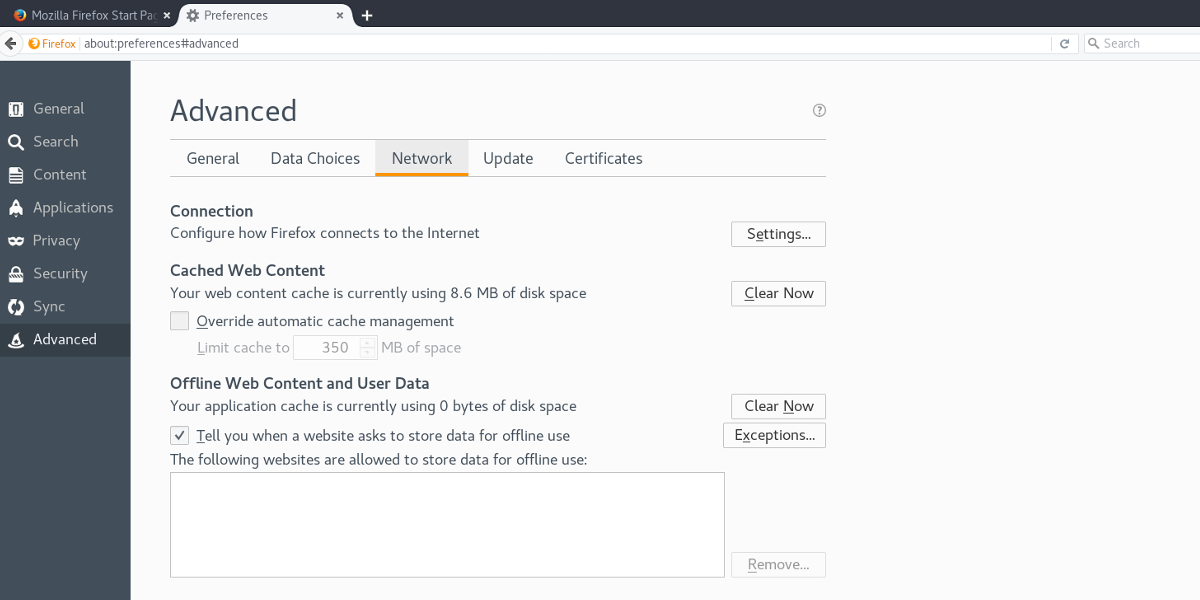
Begin door Firefox te openen en vervolgens op het hamburgermenu te klikken om het instellingengebied te openen. Klik op "Voorkeuren" om het tabblad Voorkeuren te openen. Klik vervolgens op "Geavanceerd" en vervolgens op "Netwerk".
Klik op de netwerkpagina op "instellingen" om de proxy-instellingen weer te geven.
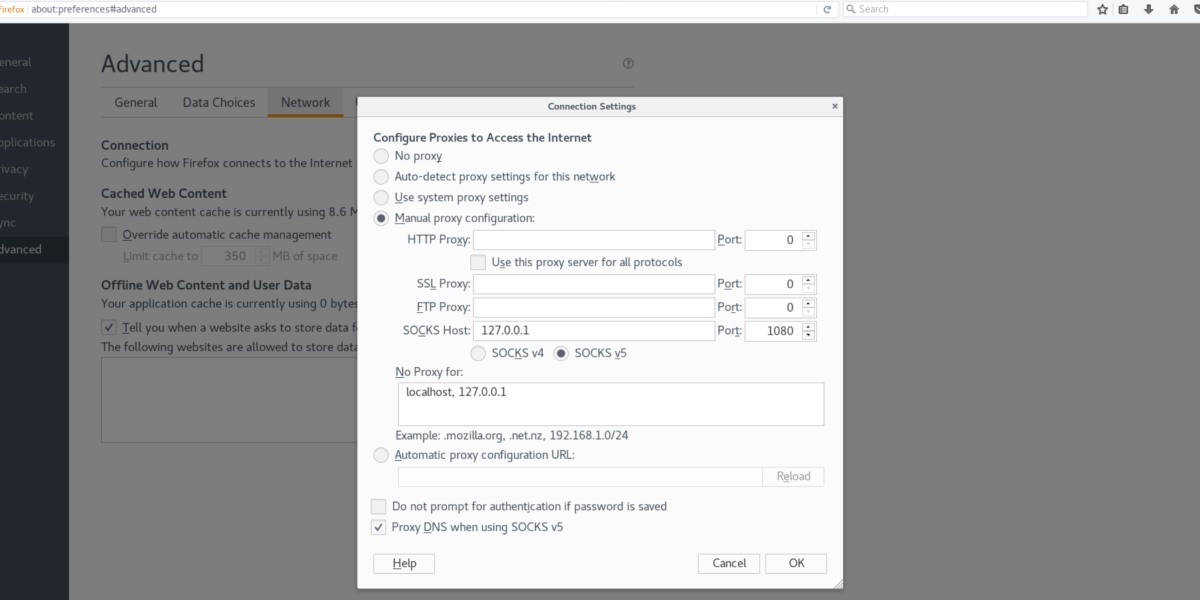
Ga naar "Handmatige configuratie", schakel het selectievakje in,en selecteer het tekstgebied SOKKEN HOST. Zet in dit tekstgebied voor SOCKS HOST “127.0.0.1”. Gebruik "8888" voor de poort. Klik vervolgens op de knop OK, open een nieuw tabblad en voer "about: config" in de URL-balk in.
Firefox Over: Config
In het configuratiegedeelte van Firefox kunnen geavanceerde gebruikers de interne werking van Firefox aanpassen en wijzigen. Om de SOCKS-proxy te laten werken, moet een instelling worden gewijzigd en niets meer.
Lees op de about: config-pagina de waarschuwing die verschijnt en accepteer deze om door te gaan. Schakel het selectievakje uit als u de waarschuwing niet meer wilt zien.
Plak in de zoekbalk “netwerk.proxy.socks_remote_dns”. Zoek naar de optie "False" en dubbelklik erop zodat deze verandert in true. Daarna werkt de SOCKS-proxy en kan het browsen beginnen.
Opmerking: Wanneer de SSH-tunnel wordt verbroken, gaat de tunnel naar beneden. Als u Firefox in de normale modus wilt gebruiken, moet u bovendien teruggaan naar de netwerkinstellingen en alles terugzetten naar normaal, anders werkt het niet goed.
Basic Local Tunnel
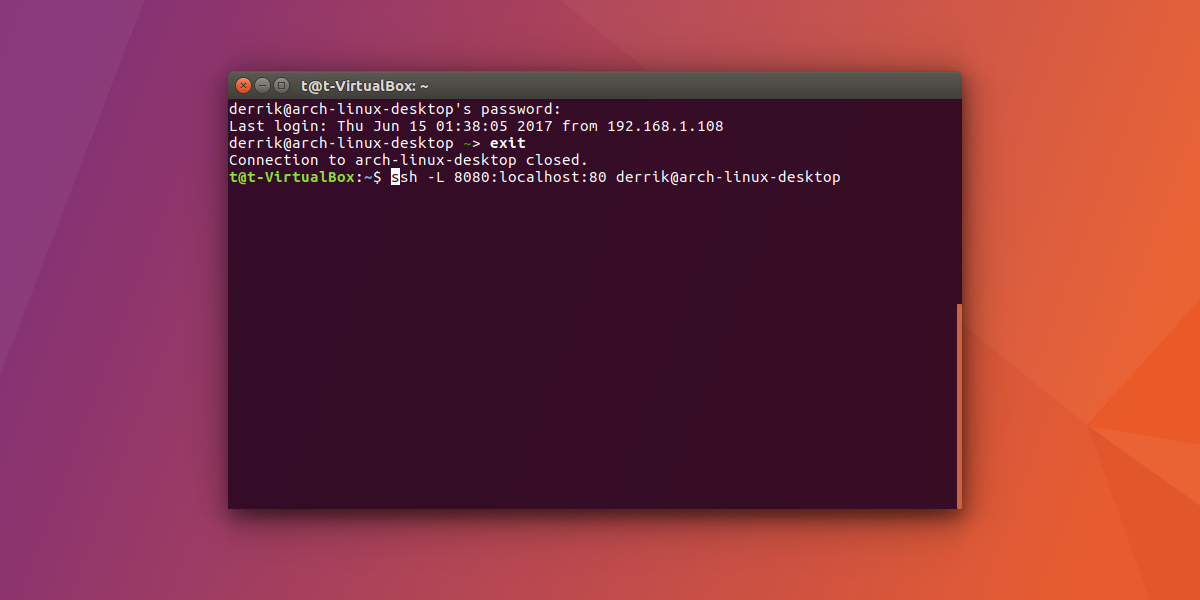
Dit is een tunnel die lokaal een verbinding verzendtnaar een externe verbinding. Het is het beste wanneer u de server wilt verbinden met een externe pc. Als je geen privacy nodig hebt en je wilt gewoon een externe verbinding via een tunnel, gebruik dan de lokale tunnel.
ssh -L 8888:localhost:80 remote@ip-address
Gevolgtrekking
Tunnelen over SSH is een geweldige manier om te regissereninternetverkeer privé op aanvraag. Bovendien is het een geweldige optie als u een VPN wilt gebruiken, maar het zich niet kunt veroorloven. Dit wil niet zeggen dat het gebruik van een VPN op Linux geen geweldig idee is. Er is echter een tijd en plaats voor hen. Als je alleen een snelle manier wilt om verkeer veilig online met Linux te leiden, maak dan een SSH-tunnel.













Comments